- Printer HP mengatakan offline adalah kesalahan umum yang menghambat Anda untuk mencetak dokumen Anda.
- Itu terjadi karena driver yang ketinggalan jaman, masalah koneksi, atau pengaturan yang buruk.
- Anda dapat memperbaikinya dengan memverifikasi port printer dan status layanan Windows, seperti yang dijelaskan di bawah ini.
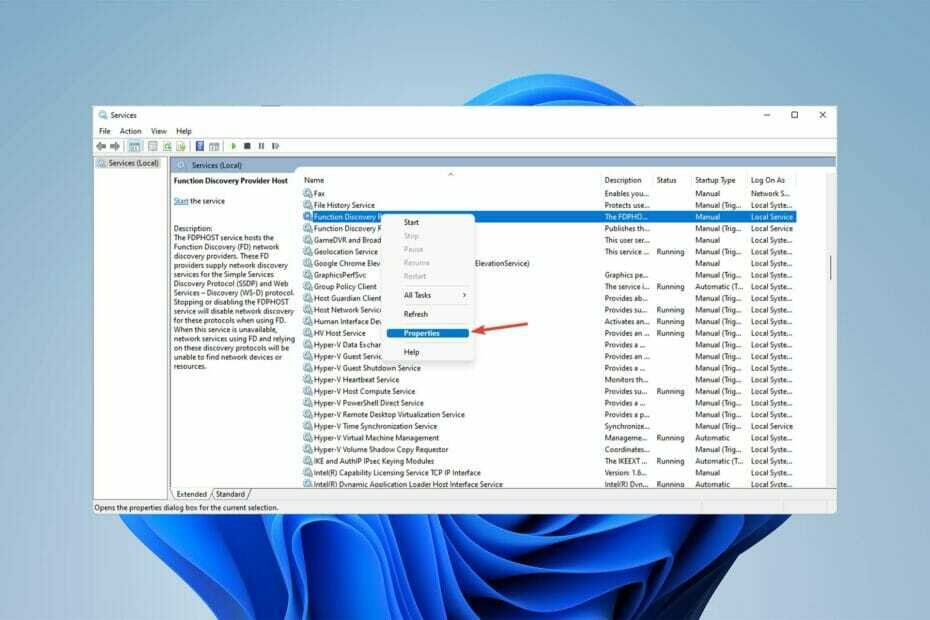
XINSTAL DENGAN MENGKLIK FILE DOWNLOAD
Perangkat lunak ini akan menjaga driver Anda tetap aktif dan berjalan, sehingga menjaga Anda tetap aman dari kesalahan umum komputer dan kegagalan perangkat keras. Periksa semua driver Anda sekarang dalam 3 langkah mudah:
- Unduh DriverFix (file unduhan terverifikasi).
- Klik Mulai Pindai untuk menemukan semua driver yang bermasalah.
- Klik Perbarui Driver untuk mendapatkan versi baru dan menghindari kegagalan fungsi sistem.
- DriverFix telah diunduh oleh 0 pembaca bulan ini.
Anda sedang melakukan pekerjaan Anda dan Anda perlu mencetak beberapa dokumen penting ketika printer HP Anda mengatakan offline.
Masalah ini lebih umum daripada yang Anda duga dan hampir semua orang mengalaminya dari waktu ke waktu.
Sebagian besar waktu, masalahnya ada pada kabel, dan Anda harus memeriksa ulang apakah sudah terpasang dengan benar.
Sebelum kita masuk ke solusinya, mari kita bicara tentang mengapa printer HP Anda mengatakan offline.
Kapan dan mengapa printer HP mengatakan offline?
Ada banyak alasan mengapa printer HP Anda mengatakan offline dan Anda memiliki dokumen yang menunggu. Sebagian besar, driver yang ketinggalan zaman, masalah koneksi, dan pengaturan yang buruk dapat menyebabkan kesalahan ini terjadi.
Ketika printer HP Anda tidak mau mencetak dan mengatakan offline, yang terbaik adalah menjeda semua pekerjaan cetak yang Anda miliki untuk itu.
Jangan membebaninya dengan menambahkan lebih banyak cetakan ke tumpukan dan coba cari tahu bagaimana Anda dapat mengembalikannya secara online sebelum melanjutkan cetakan Anda.
Lihat artikel ini jika Printer HP tidak dapat memindai di Windows 10/11.
Apa yang harus saya lakukan jika printer HP mengatakan offline?
1. Luncurkan HP Print and Scan Doctor
- Unduh Dokter Cetak dan Pindai HP aplikasi untuk mengidentifikasi dan mengatasi kesalahan printer HP Anda.
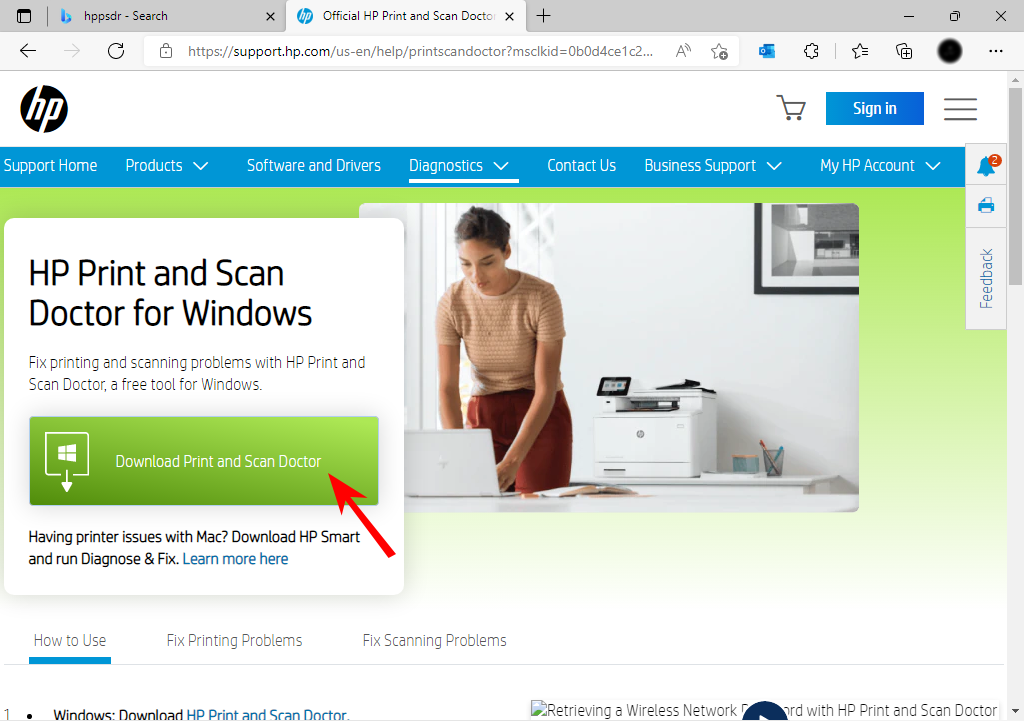
- Membuka HPPSdr.exe dari lokasi pengunduhan. Anda mungkin perlu menjadi administrator untuk dapat melakukan ini. Jika komputer Anda meminta Anda, pilih Ya sehingga komputer Anda dapat mempercayai sumber file.
- Kemudian, ketuk Awal dan pilih printer Anda. Jika printer Anda tidak ada, reboot printer Anda, lalu pilih Mencoba kembali.
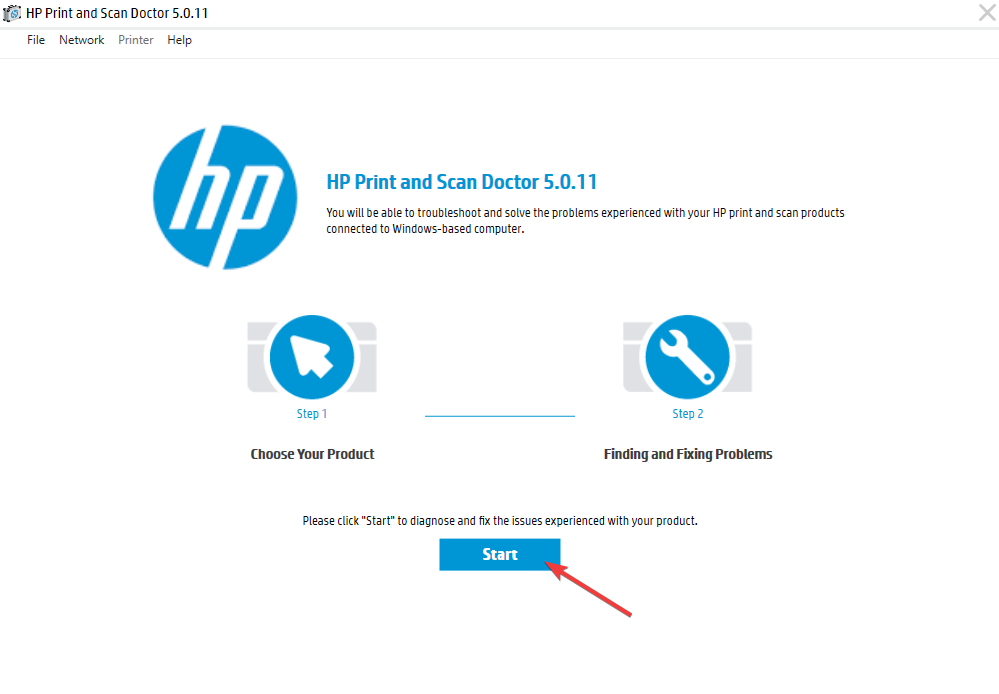
- Ikuti petunjuk yang diberikan aplikasi kepada Anda dan pilih Ya jika meminta untuk mengaktifkan pembaruan printer. Kemudian atur printer default Anda.
- Klik pada Awal menu, cari Printer, lalu pilih Printer & Pemindai.
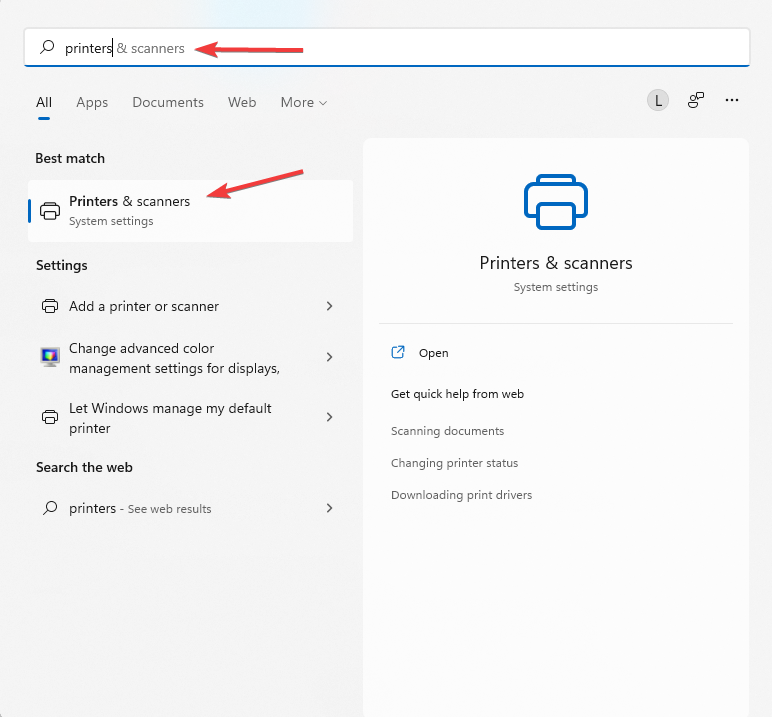
- Batalkan pilihan Biarkan Windows mengelola printer default saya.
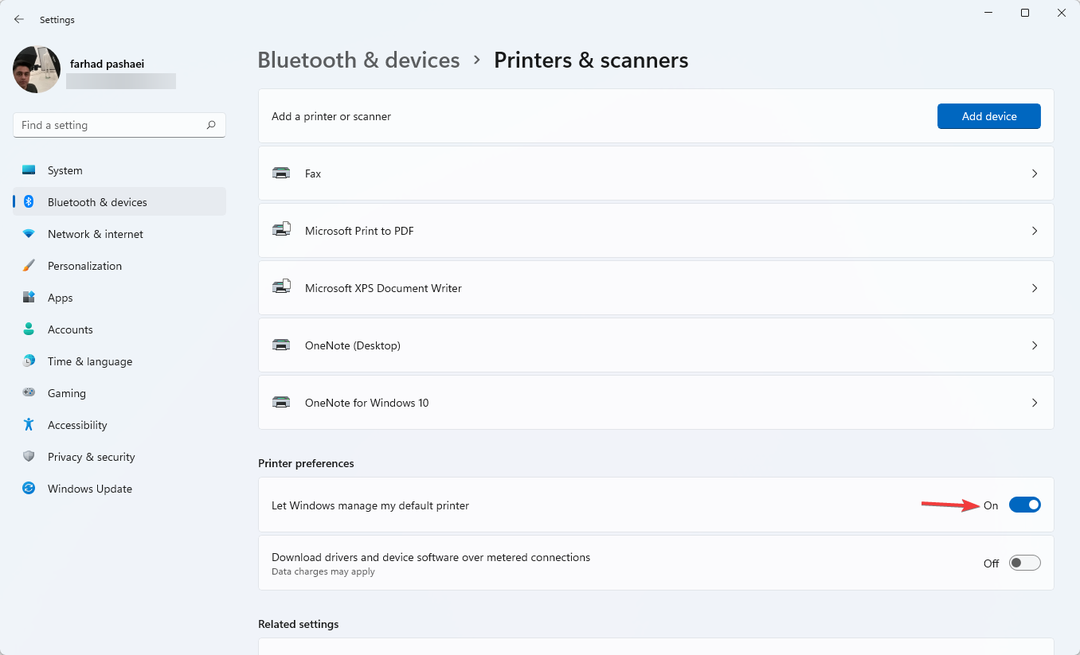
- Selanjutnya, pilih printer Anda dari daftar. Jika printer Anda ada dalam daftar lebih dari sekali, pilih printer dengan status idle/online.
- Setelah itu, pilih Mengelola lalu, klik Ditetapkan sebagai default.
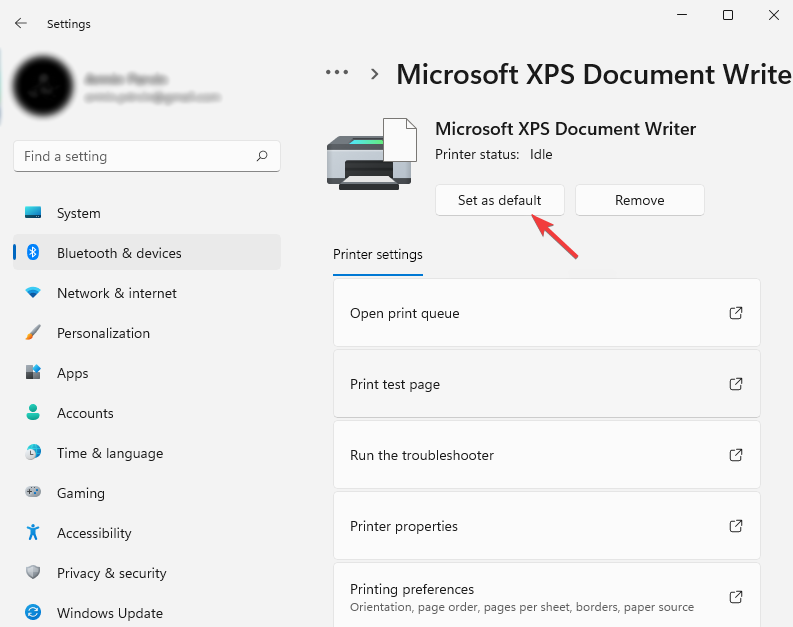
Kiat Ahli: Beberapa masalah PC sulit untuk diatasi, terutama jika menyangkut repositori yang rusak atau file Windows yang hilang. Jika Anda mengalami masalah dalam memperbaiki kesalahan, sistem Anda mungkin rusak sebagian. Kami merekomendasikan menginstal Restoro, alat yang akan memindai mesin Anda dan mengidentifikasi apa kesalahannya.
Klik disini untuk mengunduh dan mulai memperbaiki.
Ketika printer HP mengatakan offline di Windows 11, yang terbaik adalah mengelola printer Anda sendiri dan mengatur printer Anda ke default.
Anda juga bisa menggunakan Perbaikan Driver, sebuah program yang memeriksa PC Anda untuk driver yang hilang atau kedaluwarsa dan menginstalnya secara otomatis.
Menggunakan program ini dan memperbarui driver, Anda dapat dengan mudah memperbaiki masalah seperti printer HP mengatakan offline yang disebabkan oleh masalah driver.
⇒ Dapatkan DriverFix
2. Periksa status koneksi Anda
- Nyalakan ulang printer Anda dengan mematikannya, tunggu 10 detik, lalu cabut kabel daya dari printer Anda.
- Kemudian, matikan komputer Anda.
- Sambungkan kembali kabel daya printer dan hidupkan kembali printer.
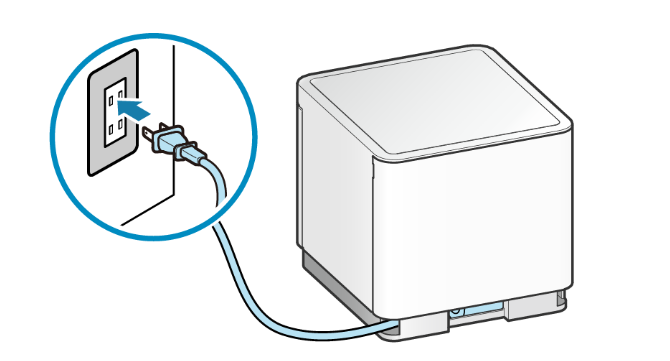
- Selanjutnya, cabut kabel daya dari router jaringan Anda dan tunggu 10 detik sebelum menyambungkannya kembali.
- Ketika koneksi internet Anda kembali lagi, hidupkan komputer Anda.
- Setelah itu, sambungkan printer Anda ke Internet melalui Wizard Pengaturan Nirkabel HP atau HP Pintar aplikasi.
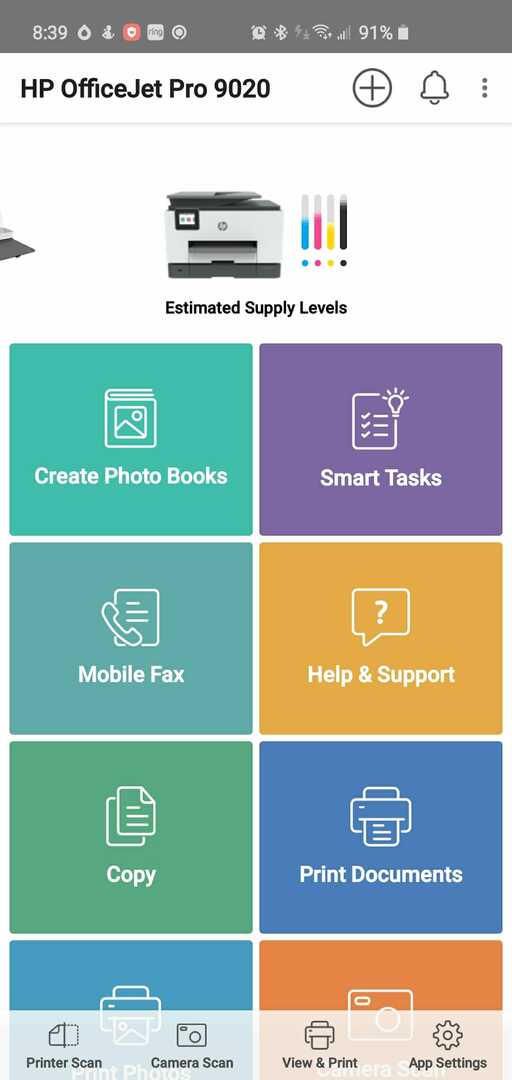
- Cetak laporan nirkabel dan periksa apakah masih ada masalah koneksi.
- Akhirnya, Anda dapat mencari laporan ini di Jaringan pengaturan atau Nirkabel menu pencetak Anda.
- 5 Perbaikan untuk Disk Anda Tidak Dapat Menggantikan Kesalahan Cluster Buruk
- 3 tips yang harus diketahui untuk membuat router Asus Anda aktif kembali
- 3 cara untuk memperbaiki kesalahan Tidak dapat menyelesaikan kesalahan react-router-dom
- Err diblokir oleh Administrator: Perbaiki di semua perangkat dengan beberapa langkah
- 6 perbaikan mudah untuk Media Creation Tool tidak berfungsi di Windows 10/11
3. Verifikasi port printer dan status layanan Windows
- Klik pada Awal menu, cari Panel kendali, dan pukul Memasuki.
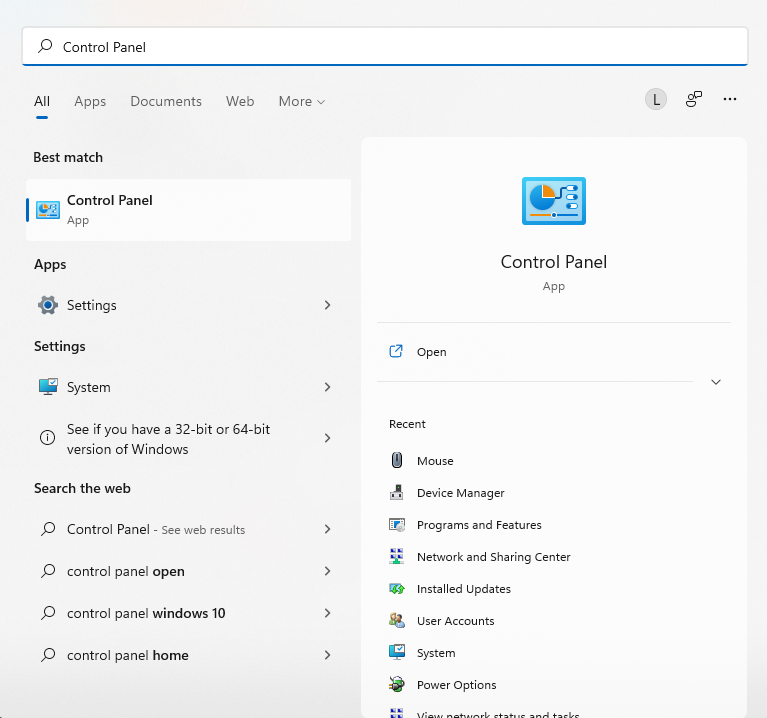
- Lalu, pergi ke Perangkat dan Printer.
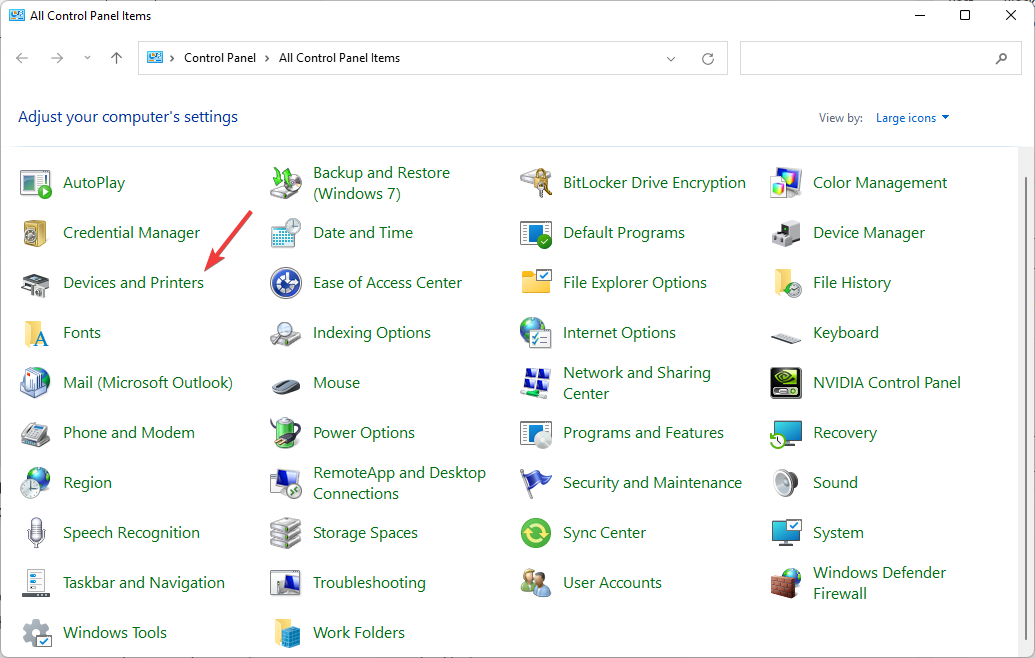
- Klik kanan printer Anda dan pilih Properti Pencetak.
- Klik pada Pelabuhan tab dan lihat apakah printer Anda menggunakan WSDPelabuhan. Jika ya, lanjutkan ke langkah berikutnya, tetapi lewati jika tidak.
- Klik pada Awal menu lagi, cari Jasa, dan klik tekan Memasuki.
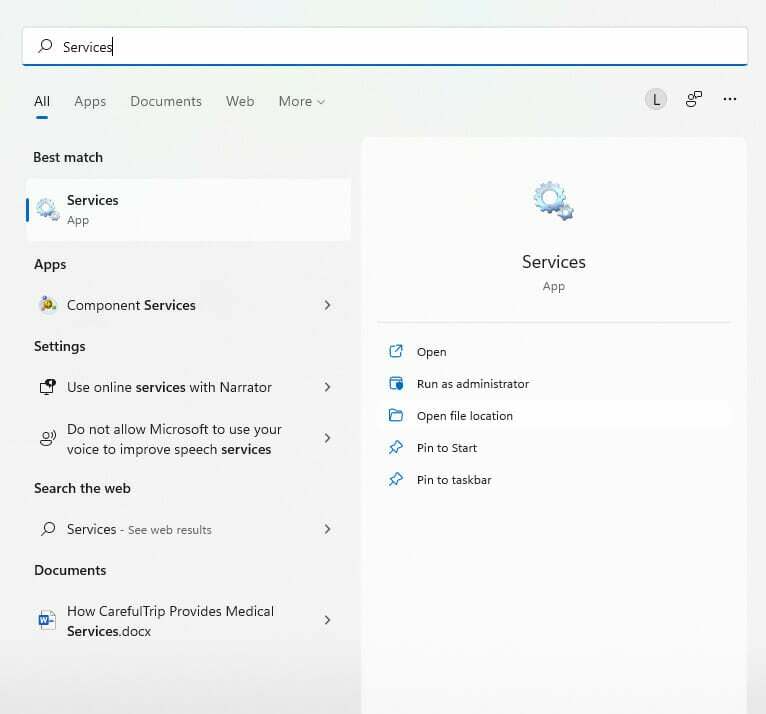
- Menemukan Host Penyedia Fungsi Penemuan dan Publikasi Sumber Daya Penemuan Fungsi.
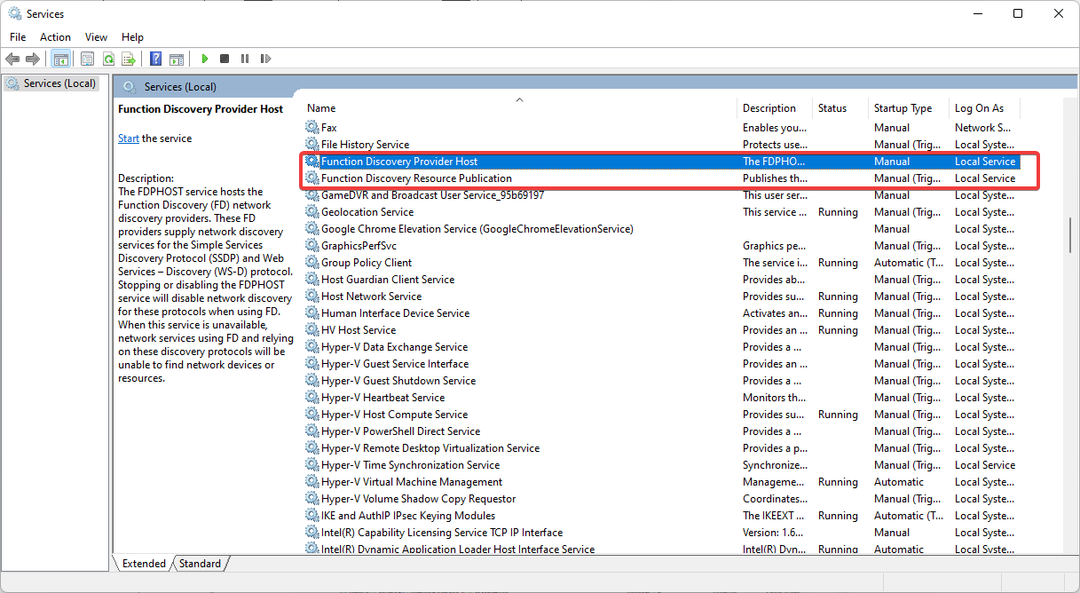
- Setelah itu, periksa Status dan Jenis startup kolom. Jika mereka muncul kosong, dengan jenis startup manual, klik kanan nama dan pilih Properti.
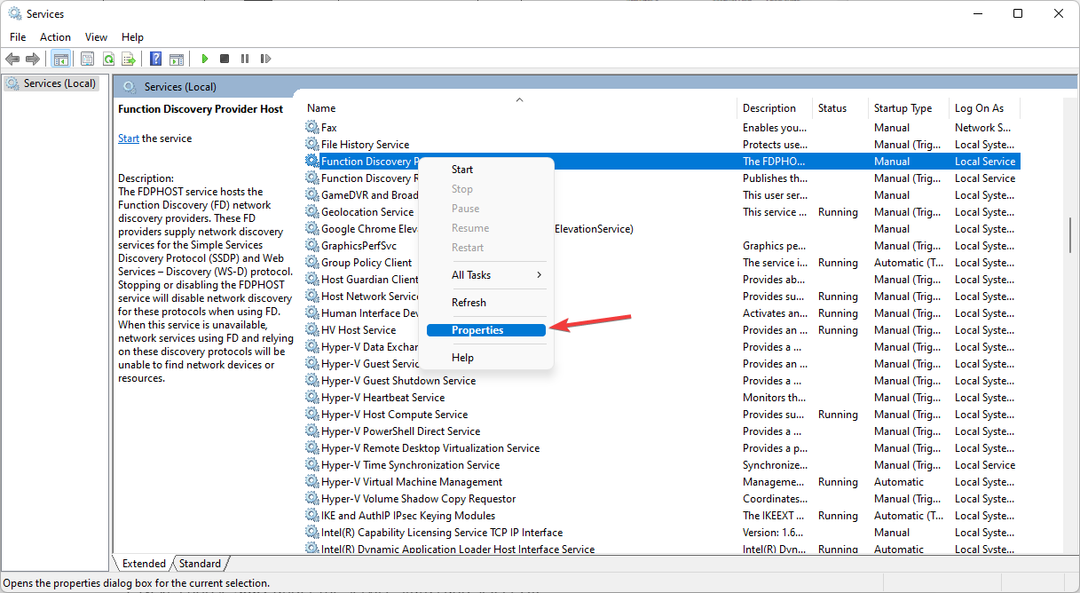
- Mengubah Jenis startup ke Otomatis.
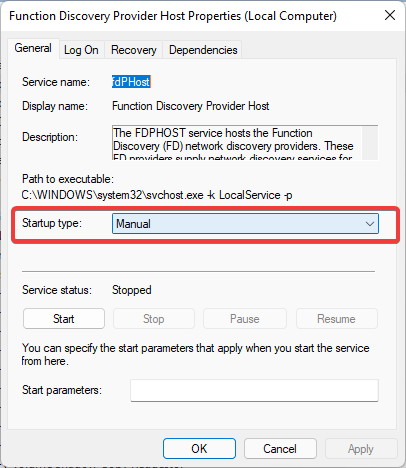
- Selanjutnya, pilih Awal di bawah status layanan dan pilih Oke.
- Pergi ke Perangkat dan Printer jendela dan tekan F5.
- Sekarang, klik nama printer Anda dan lihat statusnya.
Setelah memperbaiki masalah, yang terbaik adalah memastikan bahwa cukup kertas dimuat ke dalam baki masukan printer HP Anda dan pemandu lebar kertas bersandar dengan lembut pada sisi tumpukan kertas.
Juga, ingatlah bahwa kartrid tinta atau toner yang benar harus dipasang dan printer harus memiliki cukup tinta atau toner untuk pekerjaan cetak Anda.
Jika Anda mendapatkan kesalahan fatal saat menginstal driver printer HP, artikel ini bisa membantu.
Beri tahu kami jika Anda dapat memperbaiki printer HP mengatakan masalah offline di bagian komentar di bawah.
 Masih mengalami masalah?Perbaiki dengan alat ini:
Masih mengalami masalah?Perbaiki dengan alat ini:
- Unduh Alat Perbaikan PC ini dinilai Hebat di TrustPilot.com (unduh dimulai di halaman ini).
- Klik Mulai Pindai untuk menemukan masalah Windows yang dapat menyebabkan masalah PC.
- Klik Perbaiki Semua untuk memperbaiki masalah dengan Teknologi yang Dipatenkan (Diskon Eksklusif untuk pembaca kami).
Restoro telah diunduh oleh 0 pembaca bulan ini.


![Driver Printer HP untuk Windows 11 [Unduh & Instal]](/f/9ff638ca86690ae3927d9ba1cecb836e.png?width=300&height=460)